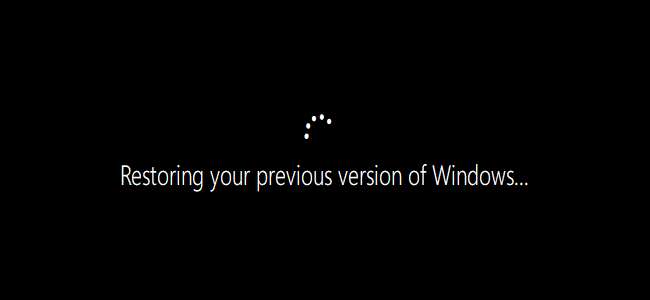
Par défaut, Windows 10 vous donne dix jours pour annuler les mises à niveau majeures telles que Mise à jour d'octobre 2018 ou Mise à jour d'avril 2018 , qui sont publiés tous les six mois. Mais vous pouvez prolonger cette fenêtre de dix jours et vous donner plus de temps.
Cela ne fonctionne que juste après la mise à niveau, lorsque vous êtes dans la période de dix jours avant que Windows supprime les fichiers. Vous ne pouvez pas augmenter la durée avant la mise à jour, mais seulement après.
Comment ça marche
Le processus de mise à niveau, qui a lieu une fois tous les six mois, est comme la mise à niveau vers une nouvelle version de Windows. Lors de la mise à niveau, Windows 10 enregistre vos anciens fichiers du système d'exploitation dans un Dossier Windows.old . Vous pouvez revenir à la version précédente de Windows 10 si vous rencontrez un problème et Windows restaurera les fichiers à partir du dossier Windows.old.
Cependant, Windows ne vous donne que dix jours pour prendre cette décision. Après dix jours, Windows supprime ces anciens fichiers pour libérer de l'espace disque. Il s'agit d'un changement par rapport aux versions initiales de Windows 10, qui vous laissaient 30 jours pour décider.
Vous pouvez augmenter le nombre de jours dont vous disposez pour restaurer l'ancienne version si vous le souhaitez. Cela vous donne plus de temps pour prendre votre décision. Par exemple, vous pouvez augmenter la fenêtre de désinstallation de 10 jours à 30 jours, et vous pourrez revenir en arrière si vous rencontrez un problème vers le jour 20.
Cela ne vous donnera pas plus de temps pour annuler une mise à niveau si Windows a déjà supprimé les fichiers. Cette astuce fait simplement attendre Windows plus longtemps avant de supprimer les fichiers.
Ces fichiers utiliseront de l'espace sur votre lecteur système plus longtemps si vous étendez la fenêtre. Cependant, c’est le seul inconvénient. Vous pouvez toujours supprimer ces fichiers pour libérer de l'espace à tout moment. Si vous ne manquez pas d'espace, il n'y a pas d'inconvénient à le faire: vous vous donnez simplement plus de flexibilité.
Comment augmenter votre fenêtre de désinstallation
Tout d'abord, vous devez ouvrir une fenêtre d'invite de commandes ou PowerShell. Quel que soit votre lancement, vous devez l'ouvrir avec des autorisations d'administrateur.
Pour ouvrir rapidement une ligne de commande en tant qu'administrateur, cliquez avec le bouton droit de la souris sur le bouton Démarrer et sélectionnez «Windows PowerShell (Admin)».
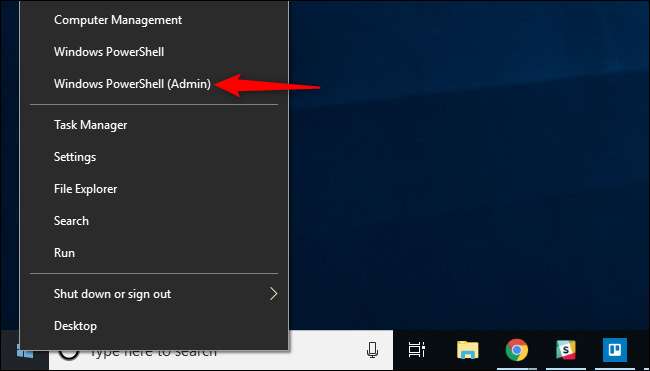
Exécutez la commande suivante pour voir combien de jours vous devez revenir en arrière:
DISM / Online / Get-OSUninstallWindow
Vous verrez "10" si vous n'avez encore rien changé, ce qui signifie que vous avez dix jours pour revenir en arrière avant que Windows supprime les fichiers.
Note : Si vous voyez "Erreur 1168" avec le message "Élément introuvable" lors de l'exécution de l'une de ces commandes, cela indique que vous n'avez pas de fichiers de restauration du système d'exploitation sur votre ordinateur. Vous ne pouvez exécuter ces commandes que lorsque les fichiers de désinstallation du système d'exploitation sont sur votre PC. Vous devrez attendre juste après que votre PC Windows ait effectué une mise à niveau majeure avant d'exécuter ces commandes.
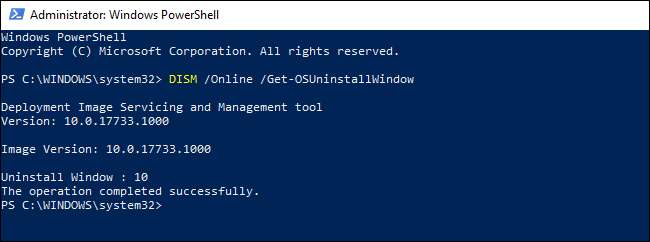
Pour augmenter le nombre de jours, vous devez annuler une mise à niveau, exécutez la commande suivante, en remplaçant # par le nombre de jours que vous souhaitez utiliser:
DISM / Online / Set-OSUninstallWindow / Valeur: #
Par exemple, pour augmenter la fenêtre de désinstallation de 10 jours par défaut à 30 jours (maximum), exécutez la commande suivante:
DISM / Online / Set-OSUninstallWindow / Valeur: 30
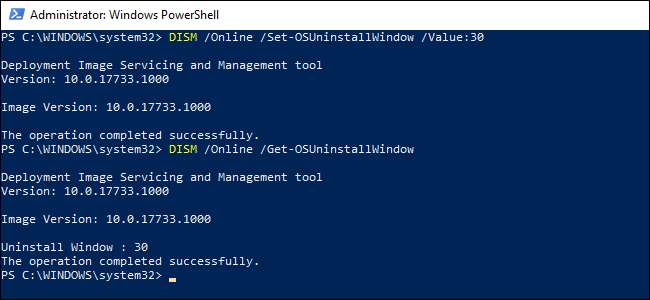
Comment annuler une mise à jour
À désinstaller une mise à niveau de Windows 10 , allez simplement dans Paramètres> Mise à jour et sécurité> Récupération. Si des fichiers de version précédente du système d'exploitation sont disponibles, vous verrez une option «Revenir à la version précédente de Windows 10». Cliquez sur le bouton «Commencer» pour démarrer la restauration.
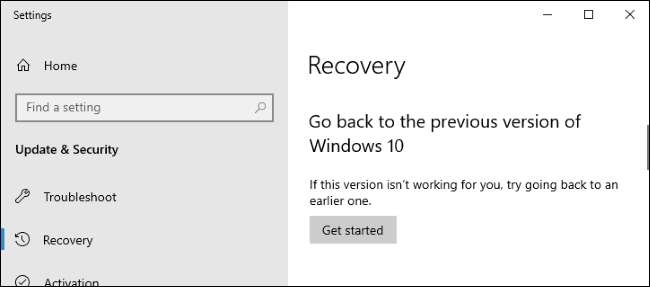
Vous pouvez également lancer une désinstallation à partir de DISM si vous préférez. Exécutez simplement la commande suivante:
DISM / En ligne / Initiate-OSUninstall0
EN RELATION: Comment restaurer des builds et désinstaller les mises à jour sur Windows 10
Comment supprimer les fichiers d'installation Windows précédents
Vous pouvez supprimer ces fichiers à tout moment pour libérer de l'espace , même si vous venez de mettre à niveau plus tôt dans la journée. Vous ne pourrez pas revenir en arrière après avoir supprimé les fichiers.
Pour supprimer les anciens fichiers Windows, accédez à Paramètres> Système> Stockage> Libérer de l'espace maintenant. Assurez-vous que «Installation (s) précédente (s) de Windows» est coché et cliquez sur le bouton «Supprimer les fichiers».
Cette même option est également disponible dans l'ancien Utilitaire de nettoyage de disque .
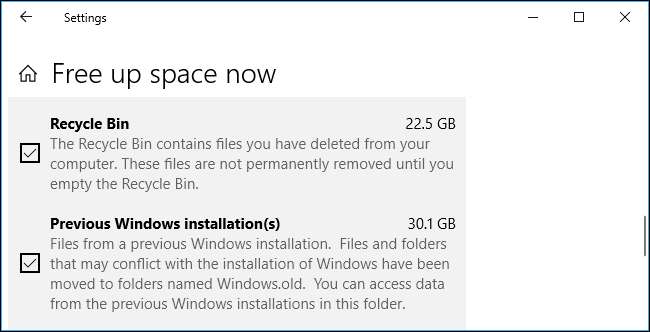
Vous pouvez également supprimer ces fichiers de la ligne de commande si vous le souhaitez. Pour ce faire, exécutez la commande suivante:
DISM / Online / Remove-OSUninstall
EN RELATION: Utilisez le nouvel outil "Libérer de l'espace" de Windows 10 pour nettoyer votre disque dur
Qu'en est-il des mises à jour Windows plus petites?
Le processus de restauration est différent de désinstallation de petites mises à jour Windows . Vous avez autant de temps que vous le souhaitez pour désinstaller les petites mises à jour Windows. Cependant, lorsque Windows 10 passe à une nouvelle version majeure, vous ne pouvez plus désinstaller ces mises à jour plus petites: elles ne font que partie de la nouvelle version de base de Windows 10.
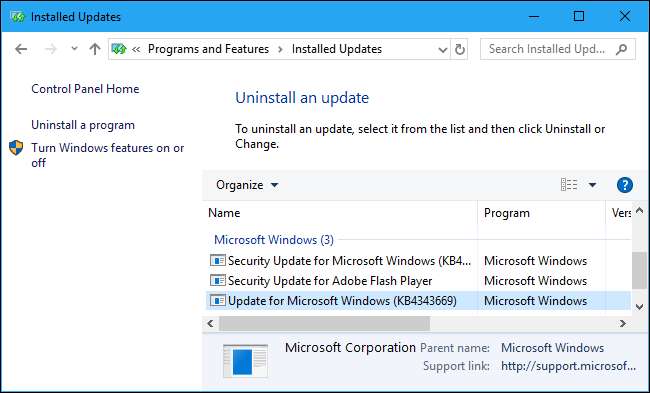
EN RELATION: Comment restaurer ou désinstaller une mise à jour Windows problématique
Si Windows a supprimé les fichiers de rétrogradation et que vous souhaitez revenir au système Windows 10 précédent, il n'y a aucun moyen de le faire. Tout ce que tu peux faire c'est réinstallez Windows 10 sur votre PC en utilisant un support d'installation plus ancien.







